

Stap 1 -
Klik op File (Bestand) in de linkerbovenhoek.

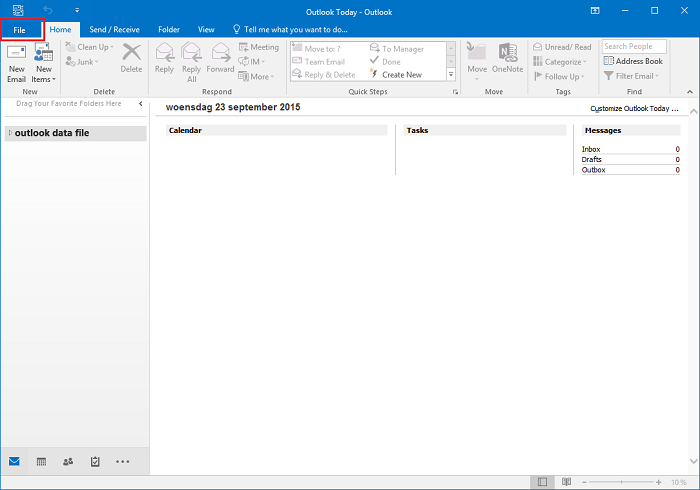


Stap 2 -
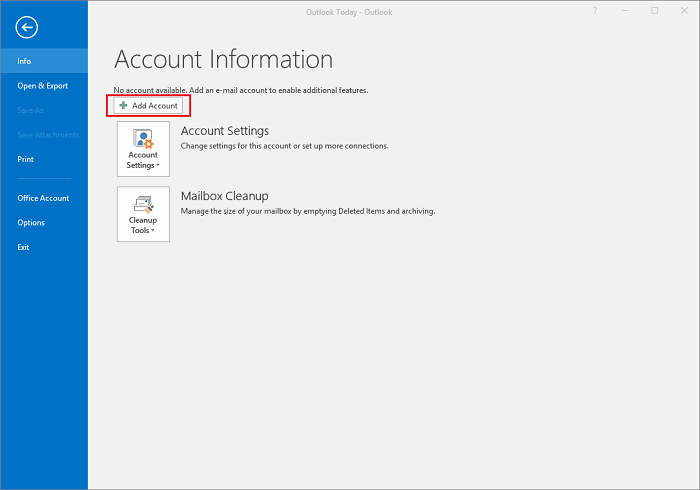
Stap 3 -
- Voer uw Naam, uw Email addres en uw Paswoord in die horen bij uw e-
mailaccount. - Klik op ‘volgende’

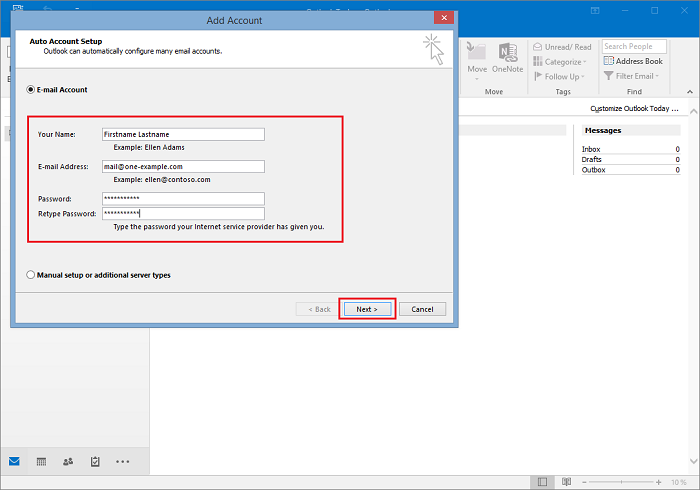

Stap 4 -
- Wacht totdat Outlook uw account volledig heeft geconfigureerd.
- Vink het vakje Change account settings aan en klik op Next.
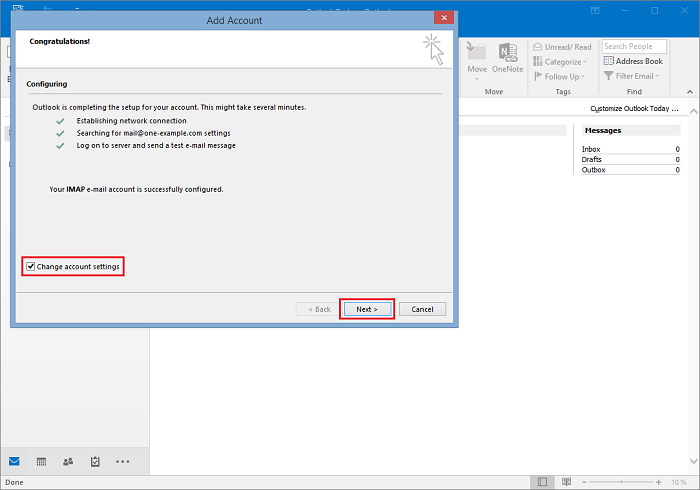

Stap 5 -
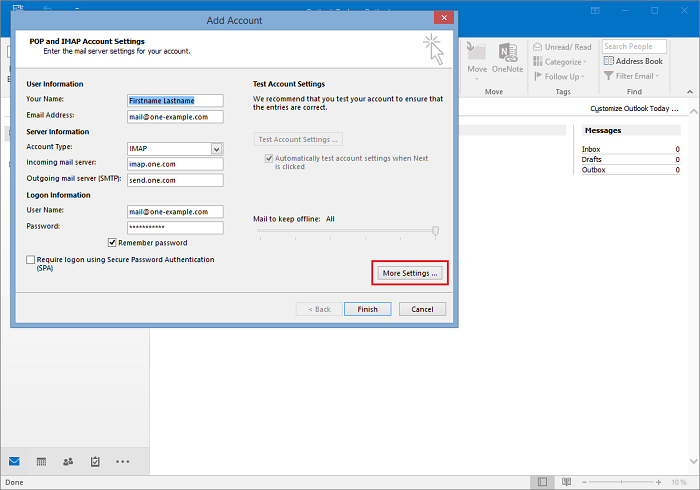

Stap 6 -
- Klik op de tab Advanced.
- Vul INBOX in bij Root folder path en klik op OK.
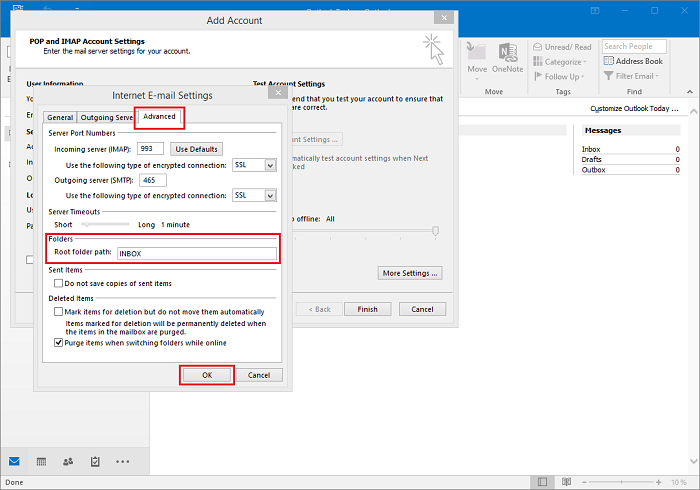

Stap 7 -
- Klik op Finish. Outlook controleert vervolgens uw account instellingen door een test bericht te verzenden.
- Klik op Close als de test afgerond is.
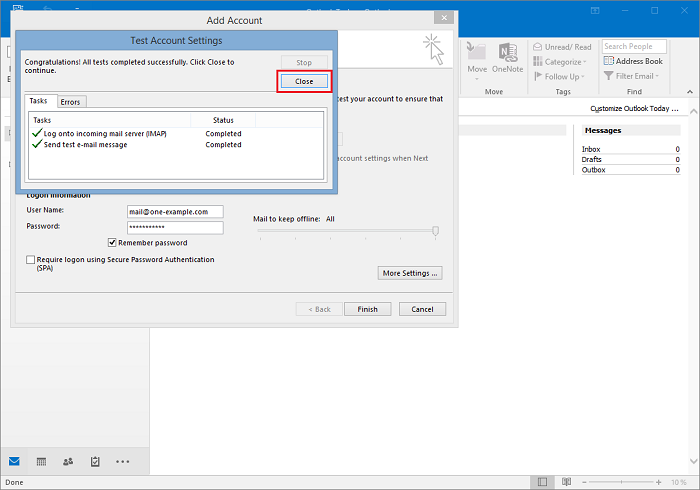

Gefeliciteerd! U heeft nu succesvol uw account toegevoegd aan Outlook 2016.
